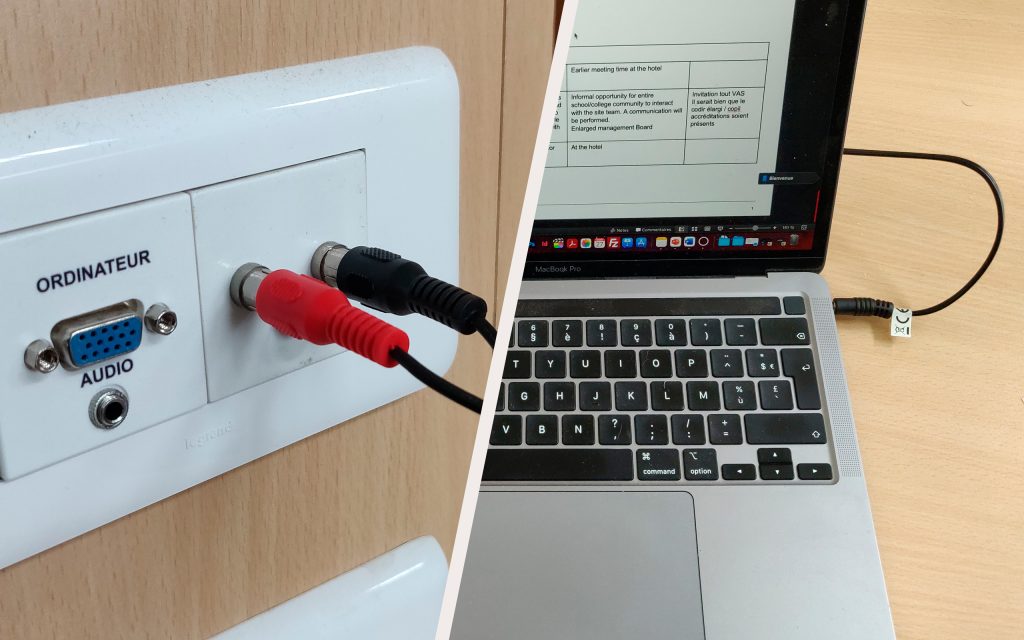La cellule numérique a le plaisir de vous informer que nous avons identifié une solution efficace pour les utilisateurs de Macbook qui n’arrivent pas à se connecter de manière pérenne dans les amphis.
L’équipement est déjà déployé en amphi 2, la clé de partage est disponible à la cellule numérique en attendant que nous trouvions un dispositif pour sécuriser la clé.
Pour le reste, rien ne change, les utilisateurs peuvent toujours se connecter en HDMI ou utiliser le PC fixe.
Clickshare procédure :
Démarrer le vidéoprojecteur
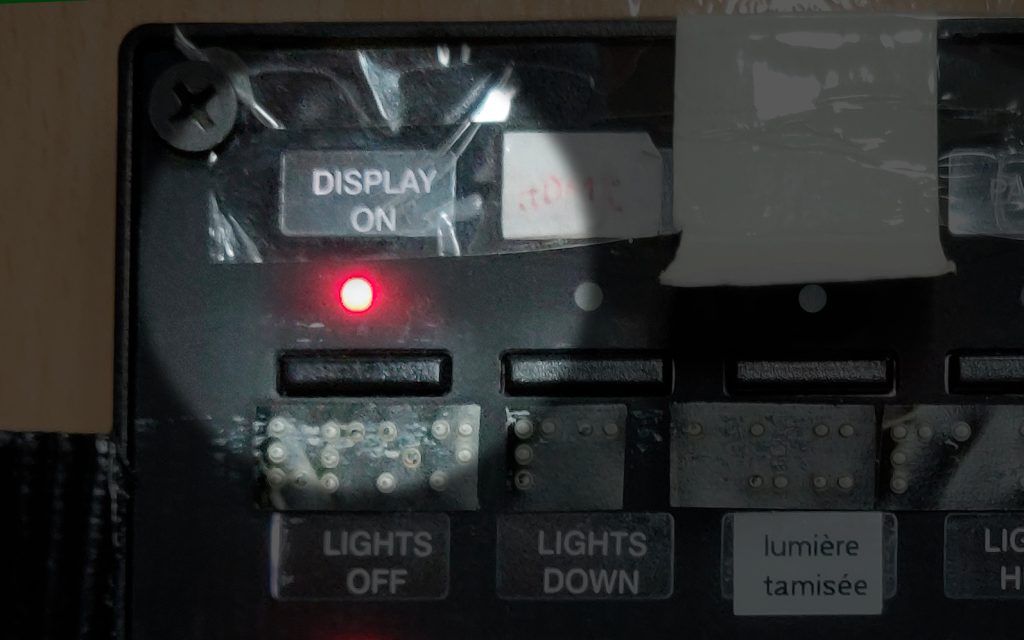
Connecter le Dongle à l’ordinateur portable
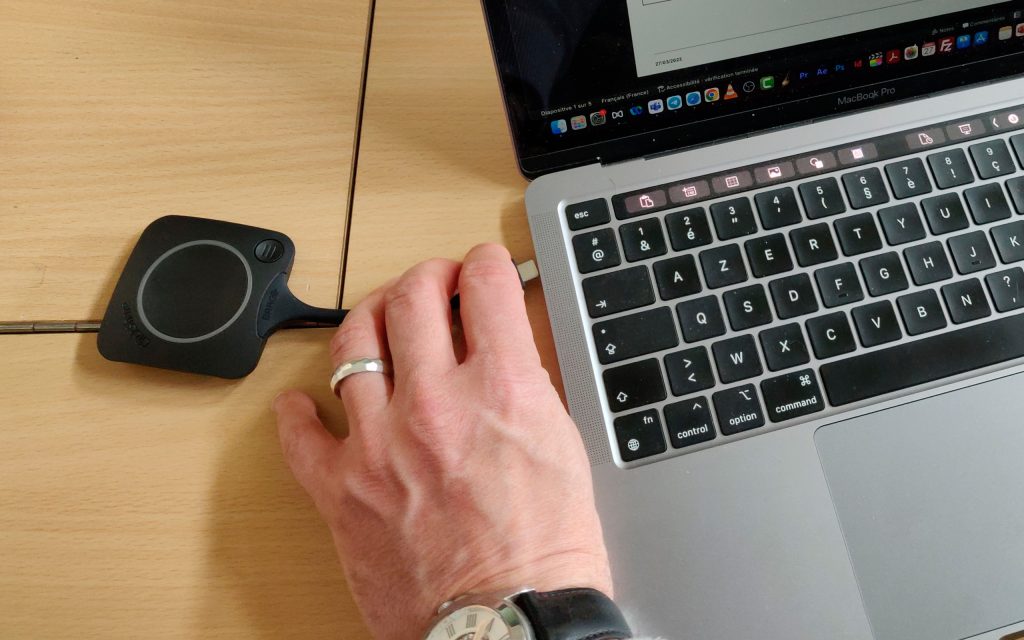
Attendre que l’anneau blanc clignote

Lancer l’app sur le dongle, ce dernier s’ouvre comme un lecteur
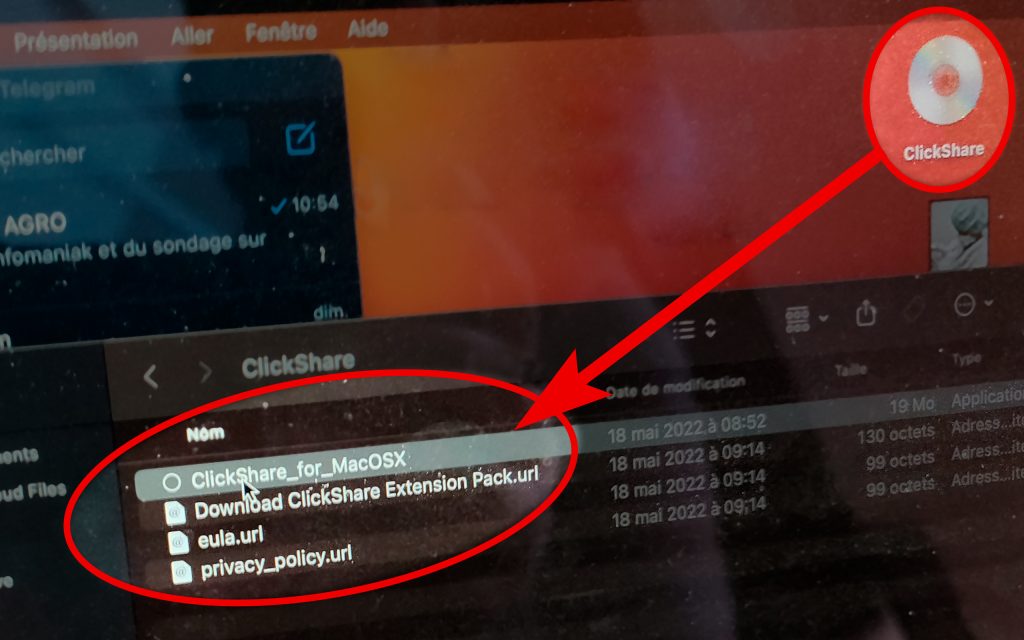
Sous macOS 10.15 ou version ultérieure, un message de sécurité s’affiche au démarrage de l’application ClickShare(1).
Pour utiliser l’application ClickShare et partager du contenu, l’administrateur de l’ordinateur doit configurer les paramètres pour permettre à l’application d’enregistrer l’écran en procédant comme suit:
- Ouvrir vos Réglages Système
- Accéder à Sécurité et confidentialité
- Cliquer sur l’onglet Confidentialité
Sélectionner Enregistrement d’écran sur la gauche - Cocher la case correspondant à ClickShare (obligatoire pour le partage d’écran)
- Sélectionnez Accessibilité sur la gauche
- Activez la case à cocher correspondant ClickShare
- Toujours dans préférences Système, cliquez sur Notifications.
- Dans les préférences Notifications, sélectionnez l’app sur la gauche, puis désélectionnez l’option « Autoriser les notifications » de l’app.
Parfois, vous devrez peut-être décocher et cocher à nouveau la case en regard de ClickShare pour autoriser le partage.
(1) Si aucune notification ne s’affiche vous devez autoriser les notifications pour l’app
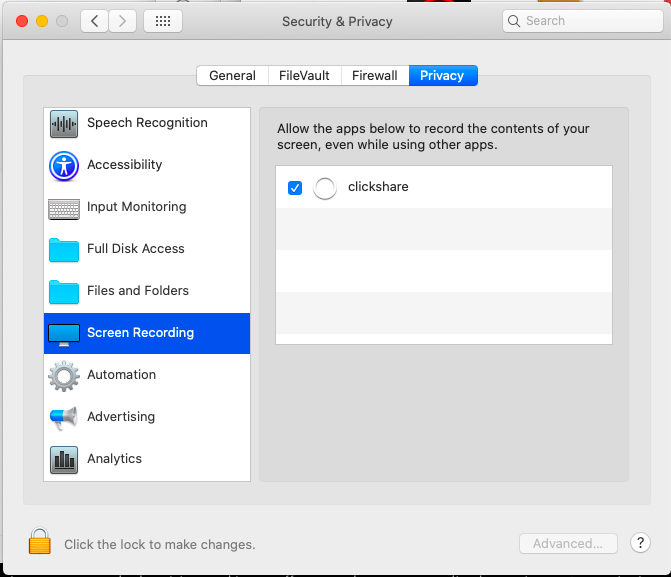
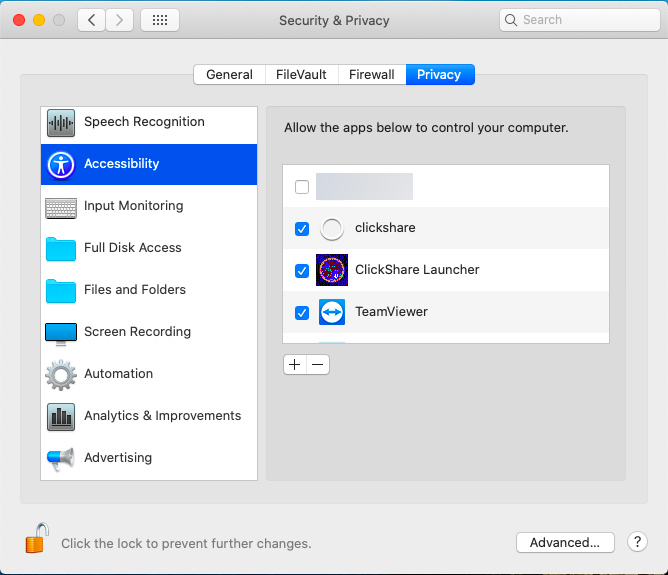
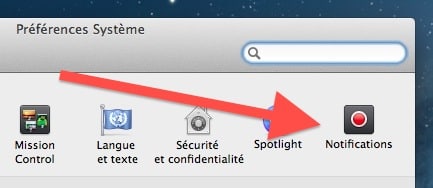
Cliquer sur le bouton pour démarrer le partage. Il devient rouge lorsqu’il est actif.

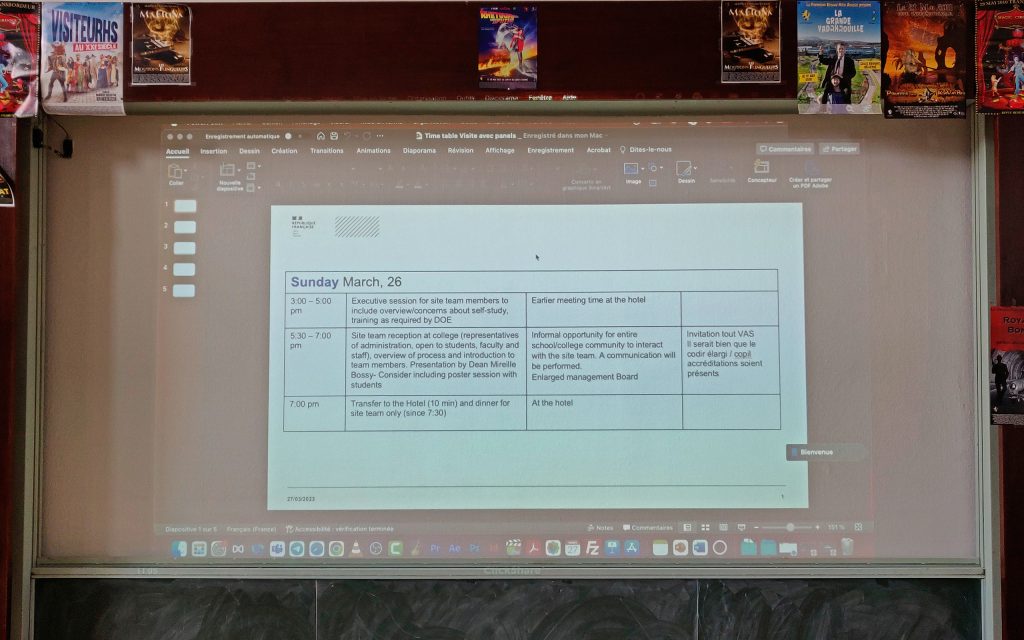
Pour diffuser l’audio dans l’amphi, raccorder le câble RCA vers jack à votre ordinateur et choisissez la sortie audio correspondant à votre prise casque.